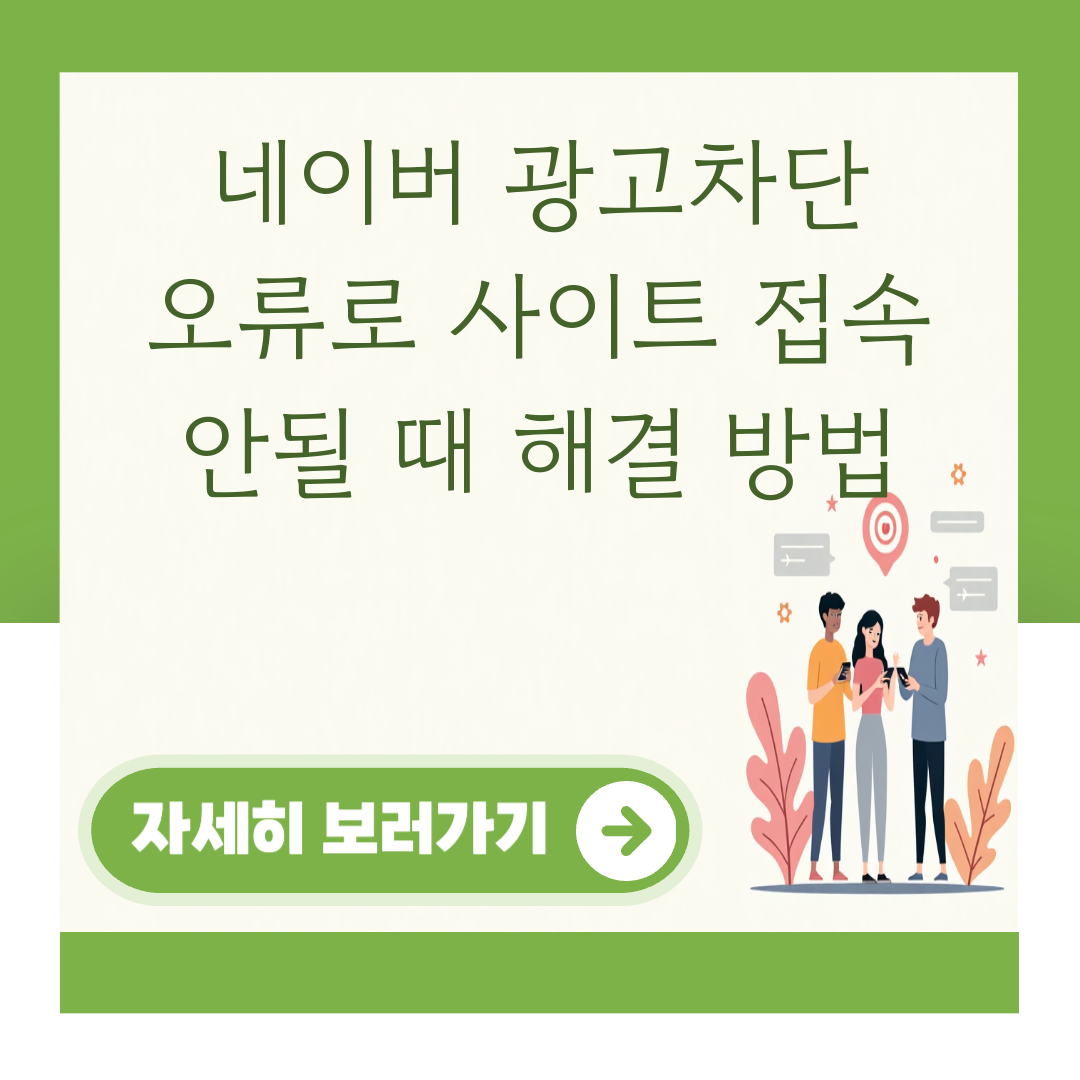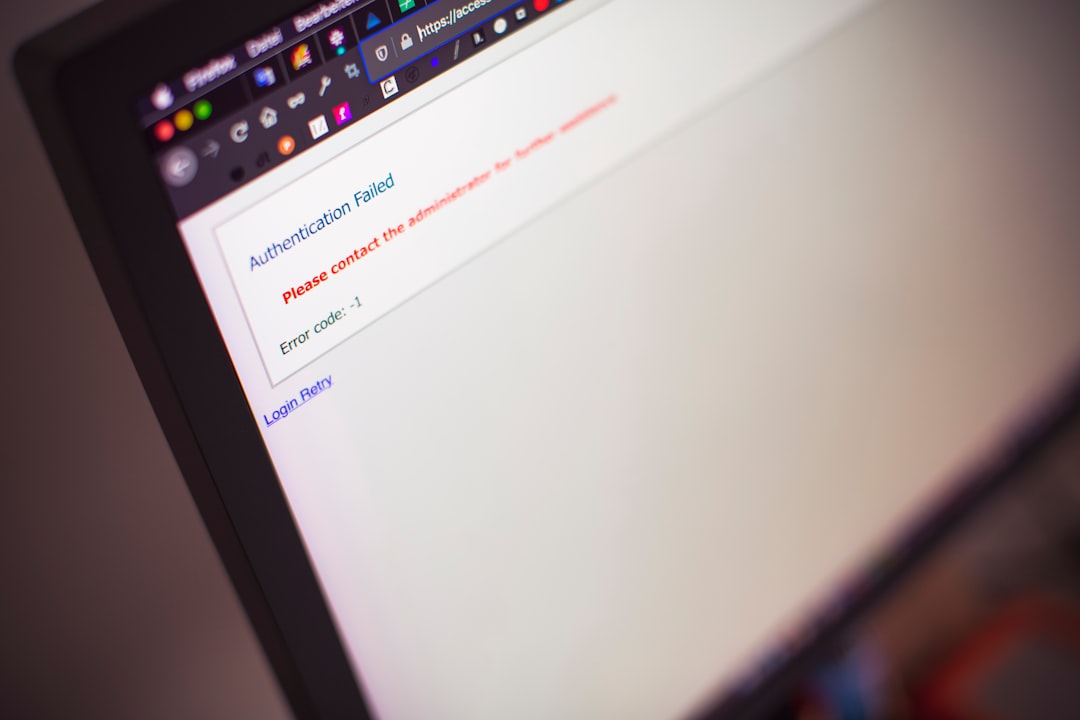티스토리 뷰
네이버 광고차단 오류로 인해 사이트에 접속할 수 없는 경우, 많은 사용자들이 불편을 겪고 있습니다. 이 문제는 주로 브라우저의 설정이나 광고 차단 프로그램으로 인해 발생합니다. 본 포스팅에서는 이러한 오류를 해결하기 위한 다양한 방법을 소개하겠습니다.
네이버 광고차단 오류의 원인과 해결 방법 요약
네이버 광고차단 오류는 여러 가지 원인으로 발생할 수 있습니다. 주로 사용 중인 브라우저의 설정, 광고 차단 프로그램, 또는 악성 코드 감염 등이 그 원인입니다. 아래는 이 문제를 해결하기 위한 주요 방법입니다.
- 브라우저 업데이트: 최신 버전의 브라우저를 사용해야 합니다.
- 신뢰할 수 있는 사이트 추가: 특정 사이트를 신뢰할 수 있는 사이트로 추가하여 접근을 허용합니다.
- 광고 차단 프로그램 비활성화: Adblock, uBlock 등의 광고 차단 프로그램을 비활성화합니다.
- 브라우저 초기화: 브라우저의 설정을 초기화하여 문제를 해결합니다.
- 악성 코드 검사: 백신 프로그램을 사용하여 악성 코드를 검사하고 제거합니다.
브라우저 업데이트하기
최신 버전의 브라우저를 사용하는 것은 광고차단 오류를 해결하는 첫 번째 단계입니다. 구형 브라우저는 최신 웹 기술을 지원하지 않아 오류가 발생할 수 있습니다.
브라우저 업데이트 방법
-
Chrome:
- 오른쪽 상단의 점 세 개 아이콘 클릭 → [설정] → [정보]에서 업데이트 확인.
-
웨일:
- 웨일 브라우저를 열고, [설정] → [정보]에서 업데이트 확인.
신뢰할 수 있는 사이트 추가하기
특정 사이트가 차단되는 경우, 해당 사이트를 신뢰할 수 있는 사이트로 추가하는 것이 효과적입니다.
신뢰할 수 있는 사이트 추가 방법
- 브라우저의 [도구] 메뉴에서 [인터넷 옵션] 클릭.
- [보안] 탭에서 [신뢰할 수 있는 사이트] 선택.
- [사이트] 버튼 클릭 후, "https://searchad.naver.com/" 입력 후 추가.
광고 차단 프로그램 비활성화하기
광고 차단 프로그램이 활성화되어 있으면, 네이버 광고 페이지가 차단될 수 있습니다. 이 경우, 해당 프로그램을 비활성화해야 합니다.
광고 차단 프로그램 비활성화 방법
- Adblock: 브라우저의 확장 프로그램 관리에서 Adblock을 찾아 비활성화.
- uBlock: 동일하게 확장 프로그램 관리에서 uBlock을 비활성화.
브라우저 초기화하기
브라우저의 설정이 잘못되어 있을 경우, 초기화를 통해 문제를 해결할 수 있습니다.
브라우저 초기화 방법
-
Chrome:
- [설정] → [고급] → [초기화 및 정리] → [설정 초기화].
-
웨일:
- [설정] → [고급] → [초기화] 선택.
악성 코드 검사하기
악성 코드가 감염되어 있을 경우, 광고차단 오류가 발생할 수 있습니다. 이 경우, 백신 프로그램을 사용하여 검사를 진행해야 합니다.
악성 코드 검사 방법
- 신뢰할 수 있는 백신 프로그램을 다운로드하여 설치.
- 전체 시스템 스캔을 실행하여 악성 코드 제거.
FAQ
Q1: 광고차단 오류가 계속 발생하는 이유는 무엇인가요?
A1: 광고차단 프로그램이나 브라우저의 설정이 원인일 수 있습니다. 위의 방법을 통해 설정을 점검해 보세요.
Q2: 신뢰할 수 있는 사이트 추가는 어떻게 하나요?
A2: 브라우저의 보안 설정에서 신뢰할 수 있는 사이트 목록에 추가하면 됩니다.
Q3: 광고 차단 프로그램을 사용하지 않으면 광고가 계속 뜨나요?
A3: 광고 차단 프로그램을 사용하지 않으면 광고가 노출될 수 있습니다. 필요에 따라 사용 여부를 결정하세요.
Q4: 브라우저 초기화 후 데이터는 어떻게 되나요?
A4: 초기화 시 브라우저의 설정이 기본값으로 돌아가지만, 북마크와 저장된 비밀번호는 유지됩니다.
Q5: 악성 코드가 발견되면 어떻게 해야 하나요?
A5: 발견된 악성 코드는 즉시 삭제하고, 시스템을 재부팅하여 정상 작동을 확인하세요.
마무리
네이버 광고차단 오류로 인해 사이트에 접속할 수 없는 문제는 다양한 원인으로 발생할 수 있습니다. 위에서 소개한 방법들을 통해 문제를 해결할 수 있습니다. 만약 여전히 문제가 해결되지 않는다면, 고객센터에 문의하여 추가적인 도움을 받는 것이 좋습니다. 경험을 댓글로 공유해 주세요!
📌 관련 글
- 정부문서 프린터 출력 인쇄 안됨 문제 해결하는 방법
- KT 유심보호서비스 해지 방법 – 해외로밍 시 꼭 알아야 할 팁
- 토리뷰 사용법: 2025 년 최신 가이드
- 네이버 광고차단 설정 초기화 방법 글 내용 네이버 광고차단 설정 초기화 방법인터넷 사용 중 원치 않는 광고가 자주 노출되어 불편함을 느끼신 적이 있으신가요? 특히 네이버와 같은 플랫폼에서 광고가 자주 나타나면 사용 경험이 저하될 수 있습니다. 본 포스팅에서는 네이버 광고차단 설정 초기화 방법에 대해 자세히 알아보겠습니다. 이 글을 통해 광고 차단 설정을 쉽게 초기화하고, 쾌적한 인터넷 환경을 만들어 보세요. 광고차단 더 알아보기 네이버 광고차단 설정 초기화 요약네이버에서 광고 차단 설정을 초기화하는 방법은 다음과 같습니다: 인플루언서 홈 오른쪽 위의 MY를 클릭합니다. .. 좋아요 0 댓글 0 작성시간 10시간 전
- 네이버 광고차단 안될 때 해결법 글 내용 네이버 광고차단 안될 때 해결법네이버를 이용하다 보면 광고 차단 프로그램이 제대로 작동하지 않아 불편함을 겪는 경우가 많습니다. 특히, 광고 차단 메시지가 계속해서 나타나거나 광고가 여전히 노출되는 상황은 사용자에게 큰 스트레스를 줄 수 있습니다. 이 글에서는 네이버 광고차단이 안될 때의 해결법을 자세히 알아보겠습니다. 광고차단 더 알아보기 네이버 광고차단 문제 요약네이버에서 광고 차단이 제대로 이루어지지 않는 이유는 여러 가지가 있습니다. 주로 사용 중인 브라우저의 광고 차단 프로그램이 비활성화되었거나, 특정 광고 차단 프로그램이 네이버와 호환되지 않.. 좋아요 0 댓글 0 작성시간 11시간 전